MindMapper调整导图大小的具体方法
时间:2022-10-26 17:47
今天我们来学习一下MindMapper调整导图大小的具体方法,有不清楚的小伙伴,一起来学习一下吧。
MindMapper调整导图大小的具体方法

1、在自己创建的MindMapper思维导图里选择一个你想运用分页符的主题;
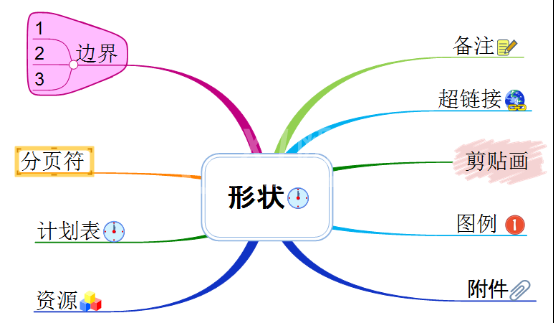
2、点击【工具】菜单栏,在“结构”组别里能看到“Page Break(分页符)”按钮,单击;
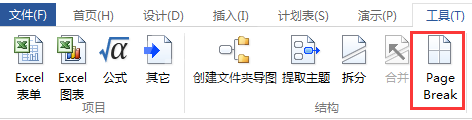
3、或右击选中的主题,在出现的快捷菜单里点击“分页符”;
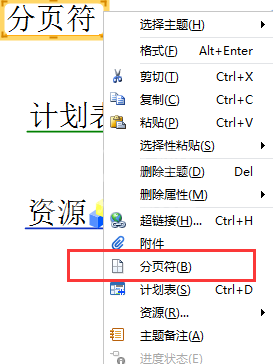
4、此时我们就可以看到主题后面有分页符的图标了。

以上就是MindMapper调整导图大小的具体方法,大家都了解了吧。



























